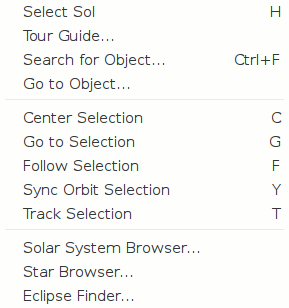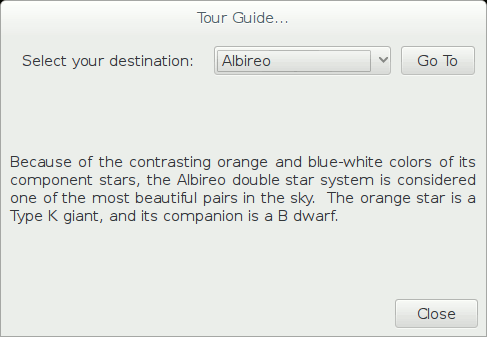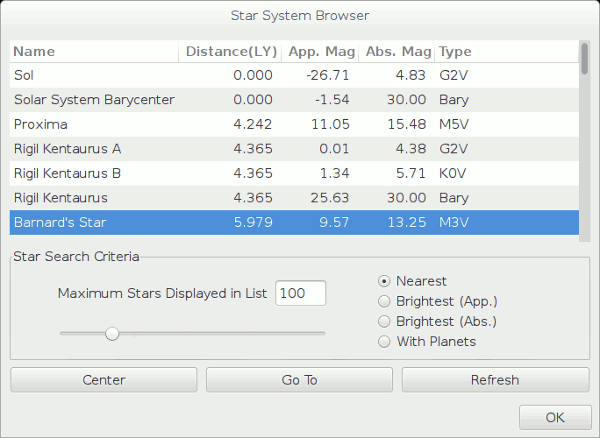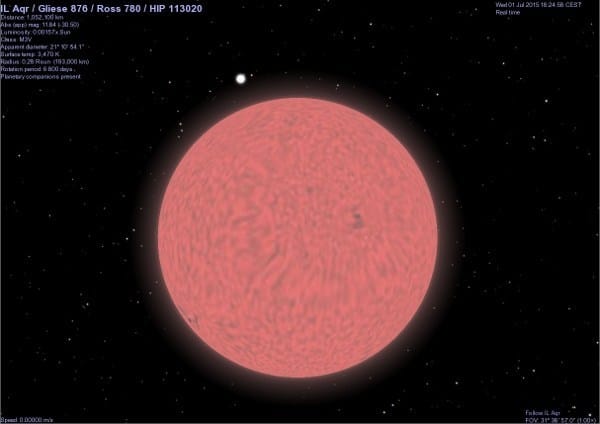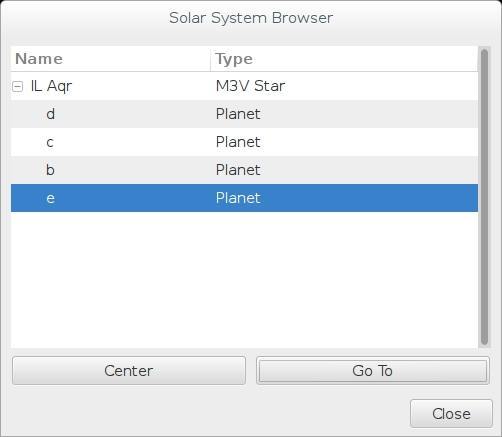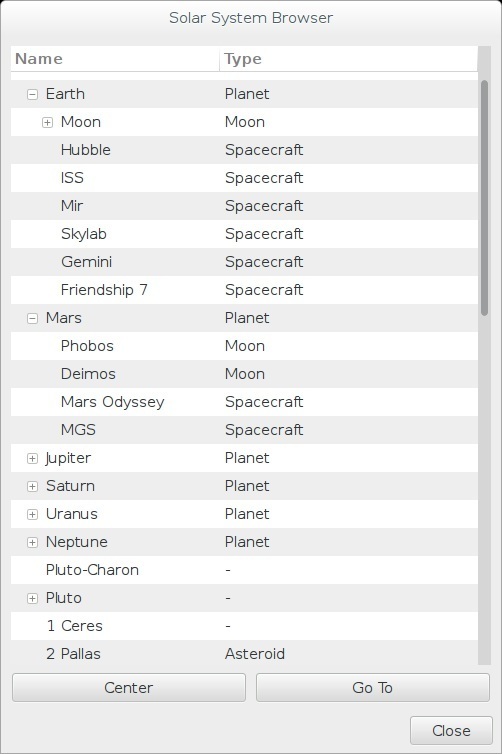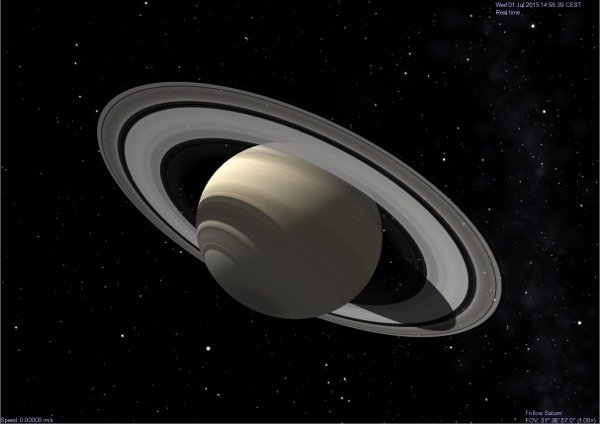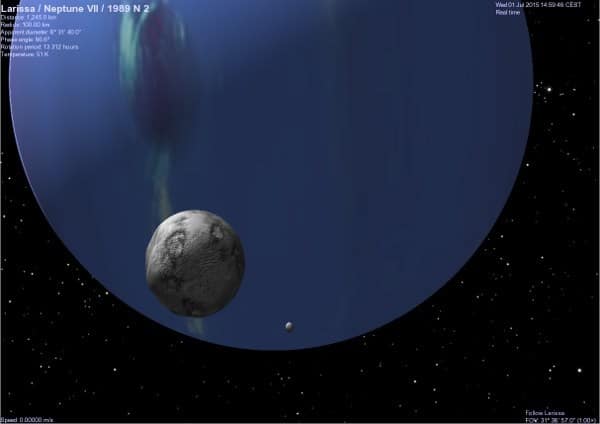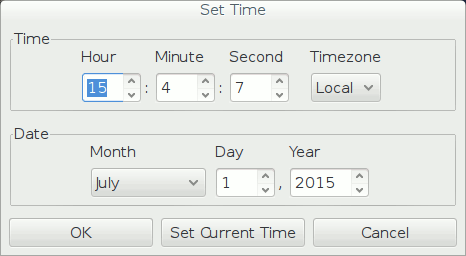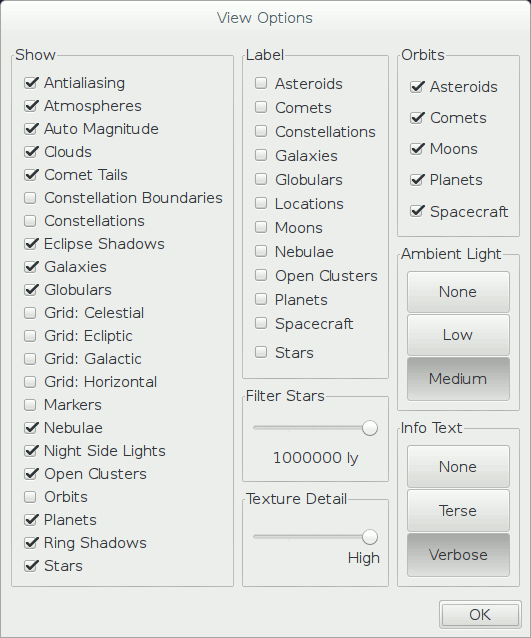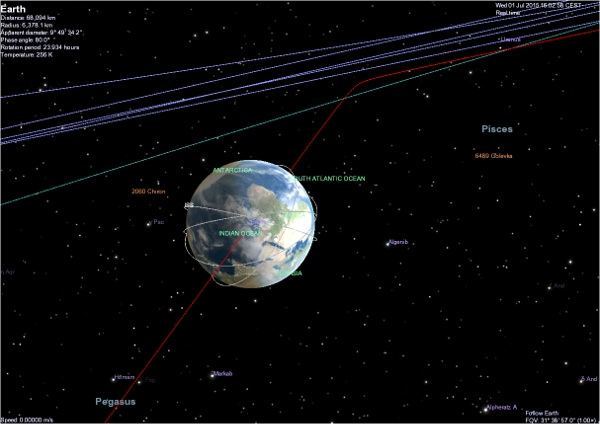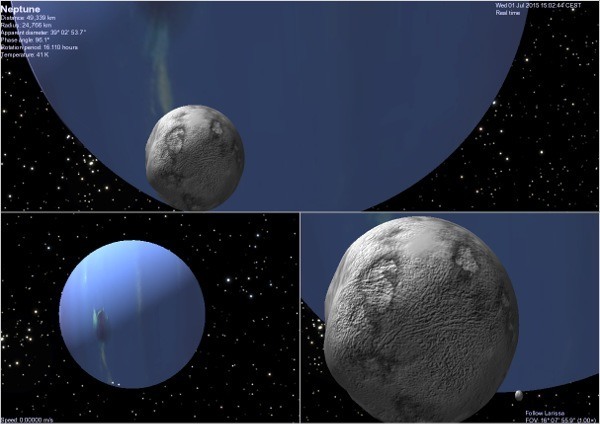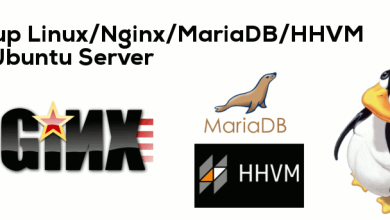Si vous avez aimé Stellarium, le logiciel de planétarium gratuit pour votre bureau, vous allez adorer Celestia. Alors que Stellarium vous permet d’explorer le ciel à partir des corps de différentes planètes, Celestia inverse le point de vue et vous permettra de découvrir les étoiles et les planètes d’une partie considérable de l’Univers avec des images très détaillées de tout ce qui se trouve dans les limites de notre système solaire.
Contenu
Obtenir Celestia
La plupart des distributions Linux auront un package pour Celestia dans les référentiels standard. Pour l’installer il suffit de taper
sur un système basé sur Debian. Si vous voulez plus de textures, vous devrez installer manuellement certains packages non libres, car certains fichiers de textures ont des licences peu claires et ne pourraient pas être inclus dans les packages standard, qui ont une licence gratuite.
Vous pouvez obtenir les textures supplémentaires avec
bien que vous deviez peut-être d’abord activer les référentiels non libres, en fonction de votre configuration. Pour tout installer d’un coup, utilisez
Caractéristiques principales
Lorsque vous démarrez le programme, il vous accueille avec un écran de démarrage qui disparaît rapidement, car le logiciel se charge littéralement en quelques secondes (ce qui justifie le nom d’écran « splash »).
Il se centre d’abord sur le Soleil, puis sur la Terre, où il restera, attendant que vous interagissiez avec l’espace virtuel.
Pour une navigation de base, vous pouvez simplement utiliser la souris. Faire glisser avec le bouton gauche déplacera votre POV (point de vue) sur un plan plat, tandis que faire glisser avec le bouton droit vous permet de faire pivoter l’objet sélectionné. Pour naviguer vers d’autres corps célestes, vous pouvez utiliser le menu de navigation ou certains raccourcis clavier.
Les options de navigation les plus intéressantes sont « Guide touristique », « Démarrer la recherche » et « Navigateur du système solaire ».
Le guide vous permettra de naviguer vers quelques objets célestes, même en dehors du système solaire, tout en fournissant des informations de base sur l’objet sélectionné.
Le navigateur d’étoiles vous permettra de naviguer vers d’autres étoiles.
Si vous sélectionnez le bouton radio « Avec des planètes », cela limitera vos choix aux étoiles avec des orbiteurs connus, auquel cas vous pouvez utiliser le « Navigateur du système solaire » pour trouver n’importe quelle planète dans le système solaire donné, même en dehors du nôtre. Allons à l’étoile « IL ARQ ». Les voyages dans l’espace sont fluides, les animations sont fluides et vous pouvez parcourir des années-lumière en quelques secondes seulement.
Il semble avoir quatre orbiteurs.
Naviguer vers l’un d’eux vous rapprochera et vous permettra d’explorer. Explorons la planète « e ».
Pour revenir à notre système solaire, c’est plus simple en appuyant sur h qui sélectionnera notre Soleil. Appuyez sur g pour « Aller à » la sélection. Le navigateur du système solaire sera alors peuplé de nombreuses planètes, lunes et même d’objets artificiels, qui pourraient être explorés en profondeur.
Vous n’avez pas besoin d’aller loin de chez vous pour une vue imprenable
même si voyager un peu plus loin a aussi ses propres avantages.
Parfois, plus c’est loin, mieux c’est.
L’heure est définie sur l’heure réelle par défaut, locale pour l’utilisateur, donc tout ce que vous voyez est exactement comme il apparaît IRL. Le temps peut être géré en l’accélérant ou en le ralentissant, ou même en l’inversant, et vous pouvez régler l’heure et la date de votre choix.
La plupart des différents paramètres disponibles dans le menu des options sont également facilement accessibles à partir de la fenêtre « Afficher les options ».
L’activation de différentes lignes et étiquettes vous fournira de nombreuses informations supplémentaires.
Celestia propose des vues fractionnées, à la fois horizontalement et verticalement, qui vous permettront de découvrir différents emplacements à la fois ou de définir différents points de vue pour le même objet.
Celestia peut être étendu par des scripts, dont beaucoup peuvent être trouvés sur le site Web de Celestia Motherlode. Des scripts peuvent être ajoutés via le menu Fichier. Des tutoriels de scripts existent également, si vous avez envie d’écrire le vôtre. Le menu Fichier propose également des fonctions pour prendre des captures d’écran, enregistrer des films ou naviguer dans l’espace virtuel avec des « URL cel:// ».
Conclusion
Celestia est une excellente application gratuite qui vous permet de découvrir les parties les plus « plus proches » de l’univers connu d’une manière amusante et éducative qui est également assez spectaculaire. Avec une énorme base de données d’étoiles, de planètes, de comètes et d’astéroïdes, avec de superbes cartes de texture pour les animations fluides des corps célestes et de nombreuses options de personnalisation, Celestia offre des heures, voire des jours, d’exploration et d’apprentissage.
Cet article est-il utile ? Oui Non